AutoCAD2010视图操作
2013-07-04 by:广州cad教学中心 来源:仿真在线
AutoCAD2010视图操作
视图操作是AutoCAD三维制图的基础,视图决定了图形在绘图区的视觉形状和其他特征,通过视图操作,用户可以通过各种手段来观察图形对象。
1. 图形的重画和重生成
在AutoCAD中,“重画”、“重生成”和“全部重生成”命令可以控制视口的刷新以重画和重生成图形,从而优化图形。这3种方式的执行方法如下:
(1) 选择“视图”|“重画”命令,可以刷新显示所有视口,清除屏幕上的临时标记。
(2) 选择“视图”|“重生成”命令,或者在命令行中输入REGEN,可以从当前视口重生成整个图形,在当前视口中重生成整个图形并重新计算所有对象的屏幕坐标,还重新创建图形数据库索引,从而优化显示和对象选择的性能。更新的是当前视口。
(3) 选择“视图”|“全部重生成”命令,或者在命令行中输入REGENALL,可以重生成图形并刷新所有视口,在所有视口中重生成整个图形并重新计算所有对象的屏幕坐标,还重新创建图形数据库索引,从而优化显示和对象选择的性能。更新的是所有视口。
2. 图形的缩放
选择“视图”|“缩放”命令,在弹出的子菜单中选择合适的命令,或单击如图1-22所示的“缩放”工具栏中合适的按钮,或者在命令行中输入ZOOM命令,都可以执行相应的视图缩放操作。
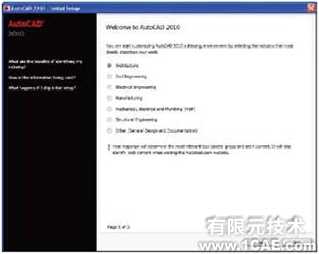
图1-22 “缩放”工具栏
在命令行中输入ZOOM命令,命令行提示如下。
命令: ZOOM
指定窗口的角点,输入比例因子 (nX 或 nXP),或者
[全部(A)/中心(C)/动态(D)/范围(E)/上一个(P)/比例(S)/窗口(W)/对象(O)] <实时>:
命令行中不同的选项代表了不同的缩放方法,下面介绍几种常用的缩放方式。
1). 实时
执行实时缩放有以下3种方式:
(1) 在“缩放”子菜单中选择“实时”选项。
(2) 在“标准”工具栏中单击“实时”按钮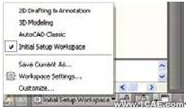 。
。
(3) 在命令行中输入ZOOM命令,执行后直接按回车键。
执行上述操作后,鼠标指针将呈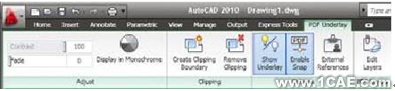 形状。按住鼠标左键向上拖动是放大图形,反向拖动为缩小图形。
形状。按住鼠标左键向上拖动是放大图形,反向拖动为缩小图形。
2). 上一个
在“缩放”子菜单中选择“上一步”选项,或在“标准”工具栏中单击按钮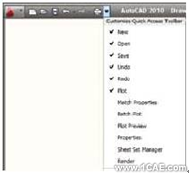 ,或者在命令行里输入P,即可恢复到上一个窗口画面。
,或者在命令行里输入P,即可恢复到上一个窗口画面。
3). 窗口
在“缩放”子菜单中选择“窗口”选项,或在“标准”工具栏中单击按钮 进入窗口缩放模式,或者在命令行中输入W,命令行提示:
进入窗口缩放模式,或者在命令行中输入W,命令行提示:
指定第一角点: //指定缩放窗口第一角点
指定对角点: //指定缩放窗口对角点
在绘图窗口中指定另一点作为对角点,确定一个矩形。系统就会将矩形内的图形放大至整个屏幕。
4). 比例
在“缩放”子菜单中选择“比例”选项,或在命令行里输入S,命令提示行出现以下提示:
命令: '_zoom
指定窗口的角点,输入比例因子 (nX 或 nXP),或者
[全部(A)/中心(C)/动态(D)/范围(E)/上一个(P)/比例(S)/窗口(W)/对象(O)] <实时>: _s
输入比例因子 (nX 或 nXP): //输入选择项
在命令行提示下,有3种方法来进行比例缩放:
(1) 相对当前视图:在输入的比例值后输入X,例如输入2X就会以2倍尺寸显示当前视图。
(2) 相对图形界限:直接输入一个不带后缀的比例因子作为缩放比例,并适用于整个图形,例如输入2就可以把原来的图形放大2倍显示。
(3) 相对图纸空间单位:该方法适用于在布局工作中输入别的比例值后加上XP,它指定了相对于当前图纸空间按比例缩放视图,并可以用来在打印前缩放视口。
3. 图形的平移
单击“标准”工具栏或者状态栏中的“实时平移”按钮 ,或选择“视图”|“平移”|“实时”命令,或在命令行中输入PAN,然后按Enter键,光标都将变成手形
,或选择“视图”|“平移”|“实时”命令,或在命令行中输入PAN,然后按Enter键,光标都将变成手形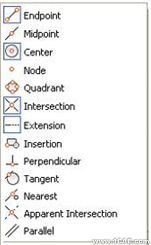 ,用户可以对图形对象进行实时平移。
,用户可以对图形对象进行实时平移。
相关标签搜索:AutoCAD2010视图操作 天河 新市 cad培训 机械cad 建筑cad cad操作 Fluent、CFX流体分析 HFSS电磁分析 Ansys培训 Abaqus培训 Autoform培训 有限元培训






